
windows7系统结束进程,Windows 7系统结束进程的详细指南
时间:2024-11-17 来源:网络 人气:
Windows 7系统结束进程的详细指南
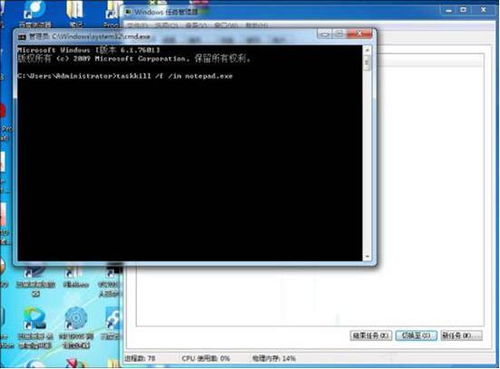
在Windows 7操作系统中,有时会遇到某些程序或进程无响应或占用大量系统资源的情况。这时,我们需要学会如何结束这些进程,以恢复系统的正常运行。本文将详细介绍如何在Windows 7系统中结束进程的方法。
一、使用任务管理器结束进程
任务管理器是Windows 7系统中结束进程最常用的工具之一。以下是使用任务管理器结束进程的步骤:
按下“Ctrl + Alt + delete”键,选择“任务管理器”。
找到需要结束的进程,右键点击该进程,选择“结束任务”或“结束进程”。
在弹出的确认对话框中,点击“结束任务”或“结束进程”。
二、使用命令提示符结束进程
除了任务管理器,我们还可以使用命令提示符来结束进程。以下是使用命令提示符结束进程的步骤:
按下“Win + R”键,输入“cmd”并按回车键打开命令提示符窗口。
在命令提示符窗口中,输入“tasklist”命令并按回车键,查看当前运行的进程列表。
找到需要结束的进程名称,使用以下命令格式结束进程:taskkill /IM 进程名.exe /F
例如,要结束名为“notepad.exe”的进程,可以输入“taskkill /IM notepad.exe /F”并按回车键。
三、使用第三方软件结束进程
Process Explorer:一款功能强大的进程管理工具,可以查看进程信息、结束进程、修改进程权限等。
Process Hacker:一款免费的开源进程管理工具,具有丰富的功能,包括进程管理、网络监控、系统信息等。
Task Manager++:一款基于任务管理器的增强版进程管理工具,具有更丰富的功能和更友好的界面。
四、注意事项
在结束进程时,请注意以下几点:
不要随意结束系统进程,以免影响系统正常运行。
在结束进程前,请确保该进程不是正在运行的重要程序。
在结束进程时,如果遇到无法结束的情况,可以尝试重启电脑。
相关推荐
- windows7系统如何设置屏幕保护时间,Windows 7系统如何设置屏幕保护时间
- windows7系统比xp卡,Windows 7系统为何有时会比Windows XP卡顿?
- windows7设置屏幕保护系统,Windows 7系统设置屏幕保护程序详解
- windows7旗舰版电脑系统如何,全面解析与安装指南
- windows7系统usb不显示,Windows 7系统USB设备不显示的常见原因及解决方法
- windows7网络重置系统,解决网络连接问题的实用指南
- windows7系统安装蓝牙驱动,Windows 7系统安装蓝牙驱动教程
- windows7系统自带工具,深入探索Windows 7系统自带工具的强大功能
- windows7系统怎么调节亮度调节,Windows 7系统如何调节屏幕亮度
- windows7系统卡在欢迎界面,原因及解决方法
教程资讯
教程资讯排行













